
Turinys
Čia pateikiamas vadovas, kaip naudoti Plėtiniai toliau MacOS pritaikyti jūsų vartotojo patirtį.
Ankstesnėse operacinės sistemos versijose „Apple“ įsijungė valdiklius ir kitos mažesnės naudojimo programos, kurios suteiks jums informacijos ar apdoros paprastas užduotis. Šios funkcijos buvo pažymėtos kaip Plėtiniai ir yra prieinami jums iš mėgstamiausių programų.
Yra ribų, tačiau galite pritaikyti savo „Mac“, nenaudodami ekstremalių veiksmų.
Naudojant plėtinius pritaikyti „Mac“
Čia rasite veiksmus, kurių reikia imtis, kad galėtumėte naudoti plėtinius ir įdiegti naujus.
Plėtinių diegimas ir pritaikymas
Išplėtimai iš esmės yra skirti daugiau funkcijų prijungimui prie „Finder“ ir įvairių programų, su kuriomis bendraujate. Eikite į „System Preferences“, kad pamatytumėte skirtuką „Extensions“ ir įvairias parinktis.
Galite peržiūrėti šeimininką sąrašą apie Apple ir Trečias–vakarėlis plėtiniai arba peržiūrėkite juos pagal daugiau užduočių grupių: Veiksmai, „Finder“, Nuotraukos, Dalintis Meniu ir Šiandien. Kiekviena iš šių kategorijų, jei spustelėsite, parodys jums prieinamus plėtinius.

„Finder“ pvz., „Dropbox“ paprastai turi vietą paieškos sistemoje, taip pat Meniu plėtiniai kaip „Share Dropbox Link“. Tai puikus pavyzdys praktiškai pratęsimui. Jūs naudojate „Dropbox“ programos funkciją tiesiai per ieškiklį, nereikia eiti į svetainę ir gauti nuorodą.
Žymėjimas yra plėtinys, kuris ateina iš Apple ir yra rodomas Veiksmai Meniu. Tai leidžia jums padaryti žymėjimas pokyčius „Preview“ ir „Photos“ programose.
The Dalintis Meniu elementai apims įvairius bendrinimo metodus, pvz., Paštas, Žinutės, Airdrop, bet leis jums pritaikyti visus šiuos parametrus ir netgi pridėti iš plataus sąrašo trečiųjų šalių programos Kaip „LinkedIn“, Vimeo arba Flickr. Plėtiniai leis jums tinkinti, kaip norėtumėte bendrinti žiniasklaidą.
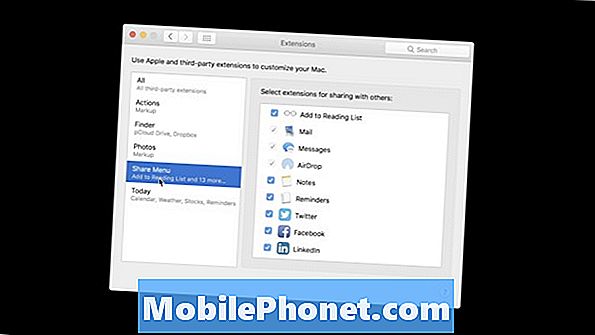
Šiandien yra visų parinkčių, kurios bus rodomos jūsų sąraše, sąrašas Šiandien vaizdas Pranešimas Centras. Tai galima pasiekti spustelėję viršuje teisė jūsų Mac, kur Pranešimai piktograma yra. Pamatysite parinktį Šiandien ir tai yra, kur šie įvairūs plėtiniai atsiras.
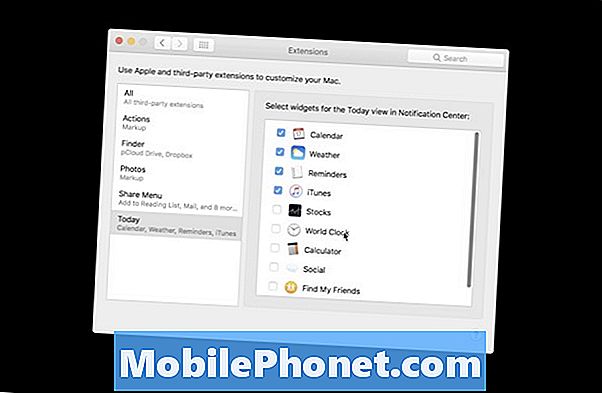
Plėtiniai dažnai bus jūsų kompiuteryje interneto svetainėse jūs dažnai ir prašysite siųsti Push Pranešimai tau. Jūs vėl turėsite pilna pritaikymas šios informacijos skiltyje Sistemos parinktys esančiame skirtuke Plėtiniai. Vėlgi, šie mažai procesai tikrai gali būti gelbėti tave keletą minučiųlaikas todėl rekomenduojama susipažinti su jais!


